Google Earth pour Windows 10 : comment télécharger et installer
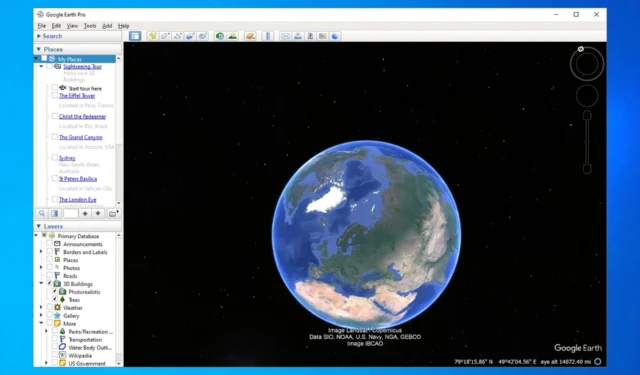
Bien que beaucoup utilisent Google Maps, certains utilisateurs préfèrent une vue plus détaillée de la Terre, et si vous faites partie de ces utilisateurs, vous souhaiterez peut-être télécharger Google Earth pour Windows 10.
Le processus est plutôt simple et ne prend que quelques minutes. Dans le guide d’aujourd’hui, nous vous donnerons des instructions étape par étape sur la façon de procéder correctement.
Avantages de l’utilisation de Google Earth :
- Fournit aux utilisateurs une représentation 3D de la Terre.
- Il offre des informations géographiques importantes telles que des cartes, des images satellite et des données de terrain.
- Utile à des fins éducatives et pour la planification de voyages.
Comment télécharger Google Earth gratuitement sur Windows 10 ?
Conditions requises pour l’installation
| Le minimum | Recommandé | |
| Système d’exploitation | Windows 7 | Windows 7 ou version ultérieure |
| CPU | 1 GHz | Dual-core 2 GHz ou plus rapide |
| RAM | 2 Go | 4 GO |
| Stockage | 2 Go | 4 GO |
| GPU | Compatible DirectX 9 ou OpenGL 1.4 | Compatible DirectX 11 ou OpenGL 2.0 |
| connexion Internet | Oui | Grande vitesse |
Processus de téléchargement
- Visitez la page de téléchargement de Google Earth .
- Cliquez sur Télécharger Earth Pro sur le bureau .
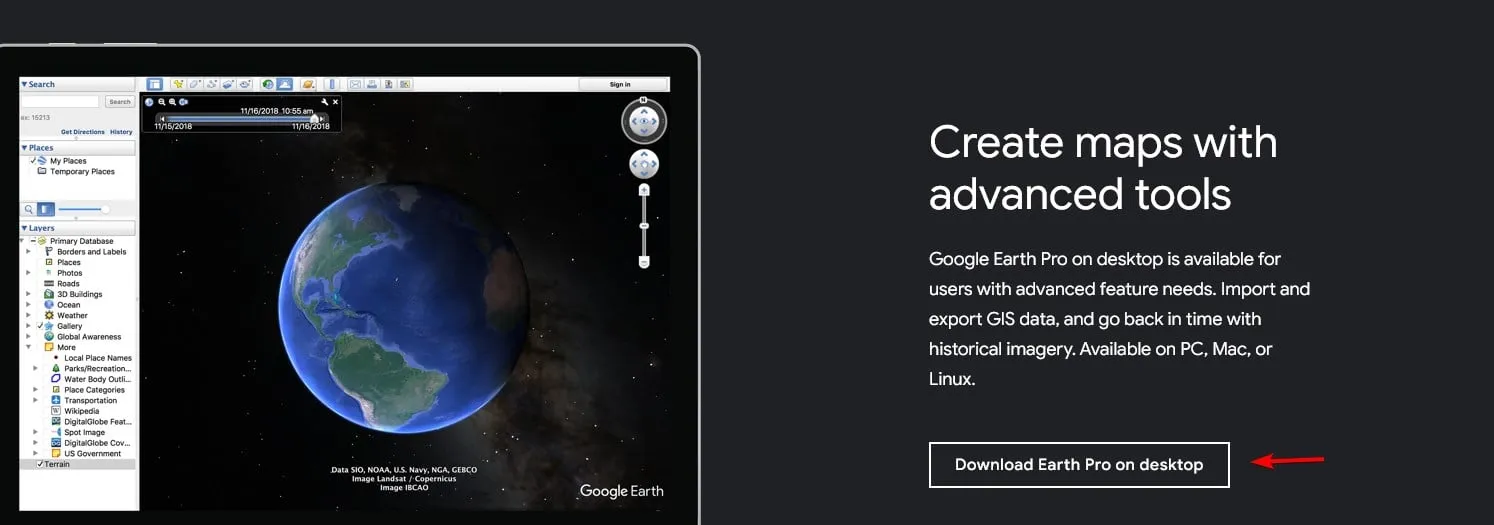
- Ensuite, cliquez sur Accepter et télécharger .
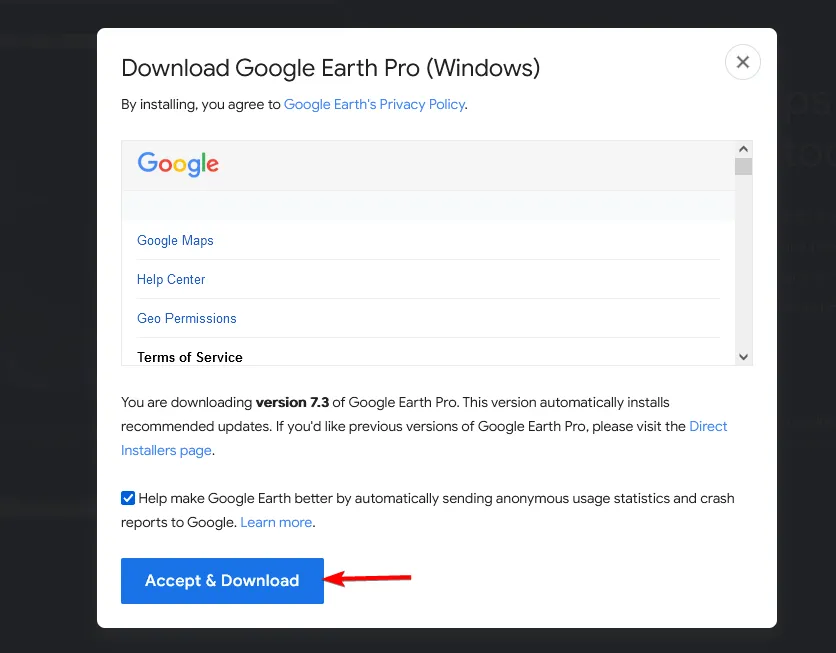
- Attendez que le fichier d’installation soit téléchargé.
Processus d’installation
- Exécutez le fichier GoogleEarthProSetup .
- Le processus de téléchargement et d’installation va maintenant commencer.
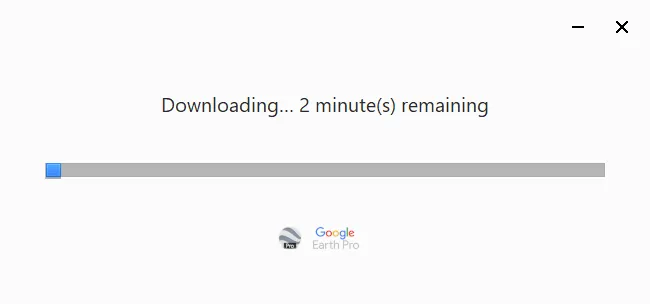
- Le processus est entièrement automatisé et ne nécessite aucune interaction de l’utilisateur.
Explorer les fonctionnalités de Google Earth pour Windows 10
Outils avancés et images historiques
- Dans le menu supérieur, cliquez sur Afficher les images historiques .
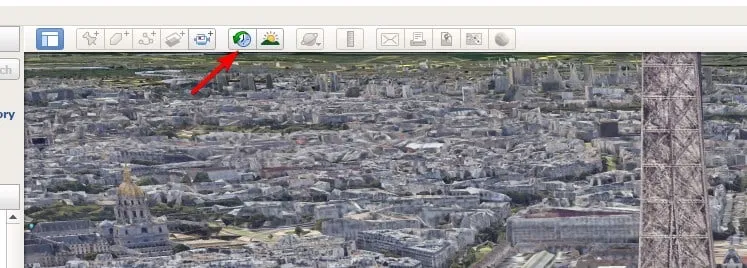
- Un nouveau curseur apparaîtra.
- Ajustez le curseur pour voir à quoi ressemble l’emplacement au fil des années.
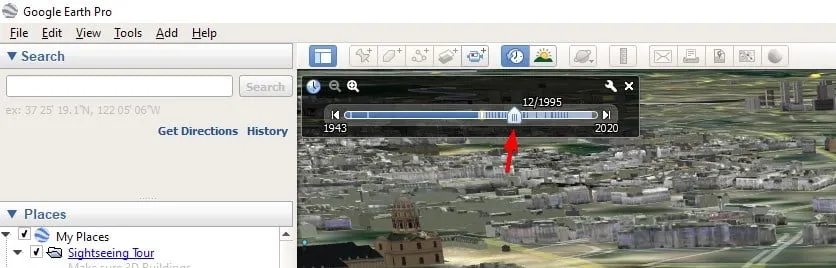
Des centaines de villes en terrain 3D
- Dans le volet des calques, localisez l’option Bâtiments 3D et cochez-la.
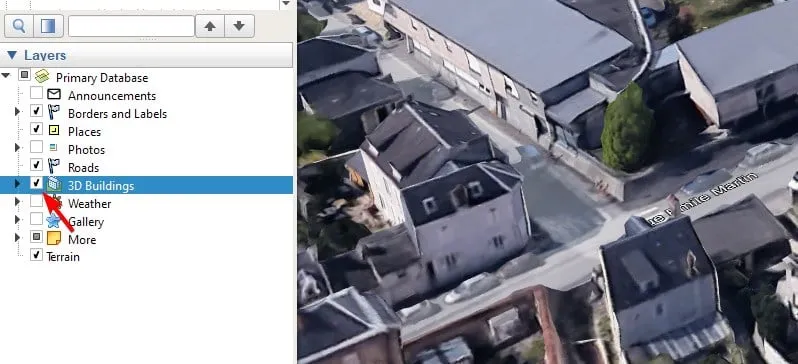
- Si des bâtiments 3D sont disponibles, ils apparaîtront sur la carte.
- Remarque : En fonction de votre vitesse Internet, le rendu correct des bâtiments 3D peut prendre un certain temps.
Cette fonctionnalité est disponible dans des centaines de grandes villes du monde, et de plus en plus de villes sont constamment ajoutées.
Imagerie satellite haute résolution
Google Earth utilise des images satellite haute résolution, vous permettant de visualiser des images en résolution 8 192 × 4 764. Toutes les images peuvent être téléchargées en résolution maximale, vous permettant de zoomer et de visualiser les détails à votre guise.
Outils de cartographie et outils de mesure
Dans le menu en haut, vous trouverez divers outils de création de cartes, dont les suivants :
- Repères
- Polygones
- Chemins
- Superpositions d’images
Vous pouvez personnaliser la couleur ou l’opacité de chaque élément ou attribuer des liens ou des images qui fournissent plus d’informations aux utilisateurs une fois qu’ils cliquent dessus.
Quant aux outils de mesure, vous pouvez les utiliser de la manière suivante :
- Cliquez sur l’icône de la règle dans le menu.
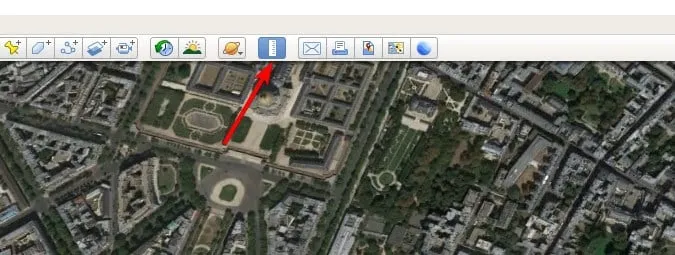
- Choisissez le type de règle souhaité.
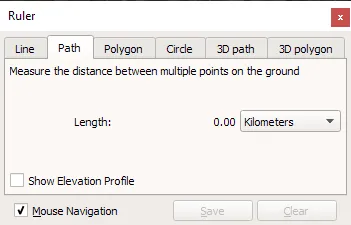
- Utilisez votre souris pour le créer et vous devriez voir la distance mesurée sur l’écran.
- Si nécessaire, vous pouvez modifier vos unités de mesure.
Visites interactives et partage
- Dans le menu du haut, cliquez sur Ajouter et sélectionnez Visite .
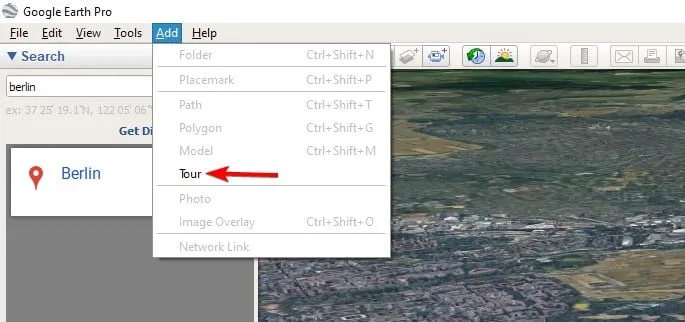
- Cliquez sur le bouton d’enregistrement et enregistrez votre visite.
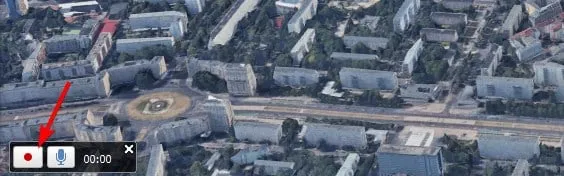
- Une fois que vous avez terminé, vous verrez une option de lecture, utilisez-la pour prévisualiser votre visite et vous assurer que tout est en ordre.
- Cliquez sur l’icône Enregistrer si vous souhaitez enregistrer votre visite.
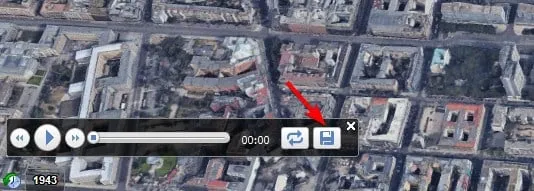
Quant au partage, vous pouvez le faire comme suit :
- Cliquez sur l’ icône E-mail dans le menu supérieur.
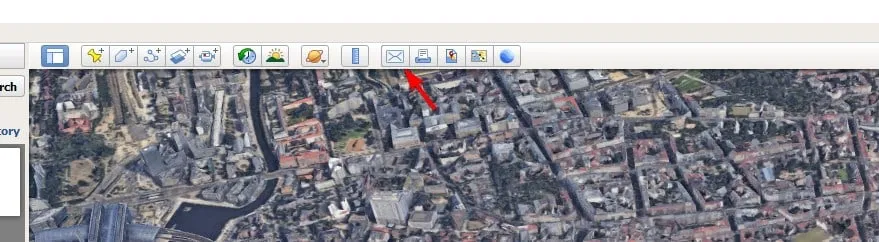
- Sélectionnez ce que vous souhaitez partager.
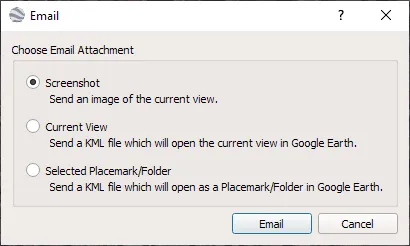
- Enfin, choisissez votre client de messagerie.
Vous pouvez également ouvrir cet emplacement dans Google Maps en cliquant sur son icône, puis partager le lien manuellement.
Vous pouvez télécharger Google Earth pour Windows 10 en versions 64 ou 32 bits, et même s’il possède de nombreuses fonctionnalités, ses options de partage laissent beaucoup à désirer.
À quelle fréquence utilisez-vous Google Earth ? Faites-nous savoir dans la section commentaires ci-dessous!



Laisser un commentaire